¿Cómo personalizar la página de inicio en WordPress?
Publicado: 2021-09-09Si tiene un requisito específico para la página de inicio del sitio, debe cambiarlo. Debe saber cómo configurar la página de inicio predeterminada en WordPress para personalizar la página de inicio según sus necesidades. Hay condiciones en las que solo necesita una pequeña personalización, mientras que algunas páginas de inicio exigen cambios completos para satisfacer sus necesidades. En esta publicación, discutiremos cómo personalizar la página de inicio en WordPress en detalle.
Página de inicio en WordPress
Cuando un nuevo usuario abre su dominio por primera vez, se abre la página de inicio. Dependiendo de cuán atractiva sea su página de inicio, el usuario puede interactuar con las otras páginas. Puede dirigir a sus visitantes a páginas internas o páginas de destino donde puede pedirles que lean más contenido relacionado, se suscriban o muestren algunos de sus productos.
Esto sucederá solo si ha diseñado una página de inicio que satisfaga las necesidades de los visitantes. Una buena página de inicio es aquella que retiene a los usuarios y los lleva a sus otras páginas web. Si ha mencionado claramente las ofertas disponibles y las ventajas de elegir su marca sobre otras, existe una alta probabilidad de que reduzca la tasa de rebote de su sitio.
Necesito cambiar la página de inicio predeterminada
Si sabe cómo configurar la página de inicio predeterminada en WordPress, es posible que haya observado que WordPress por defecto le permite configurar publicaciones de blog en la página de inicio. Dependiendo del negocio, puede o no ser necesario. Probablemente, si no tiene escritores de blog, definitivamente querrá omitir la sección de blog.
En tal caso, querrá cambiar la sección del blog mostrando sus productos o haciendo que sus clientes potenciales participen llevándolos a diferentes eventos, ventas y promociones pagas. La idea es potenciar sus objetivos comerciales de manera efectiva. Cuando un usuario visita su página de inicio por primera vez, debe asegurarse de que esté impresionado. Para esto, debe aprender a personalizar la página de inicio en WordPress.
¿Cómo configurar una página de inicio estática?
Primero, debe comprender qué es una página de inicio estática. Una página estática no cambia. Si desea que se muestre el mismo contenido en la página de inicio, debe crear una página de inicio estática.
Sin embargo, si está creando un sitio web para una tienda de comercio electrónico, un blog o un sitio de noticias, es necesario actualizarlo periódicamente. Este tipo de sitios necesitan mostrar sus nuevos contenidos con frecuencia en la página de inicio, por lo que necesitan una página de inicio dinámica.
En general, se prefiere una página de inicio estática cuando no hay prisa por cambiar la página de inicio, mientras que se selecciona una página de inicio dinámica siempre que sea necesario actualizar la página de inicio en intervalos regulares.
Ya sea que desee establecer una página de inicio estática o dinámica, primero debe crear una página. Si está realizando cambios en el sitio en vivo, considere activar el modo de mantenimiento en el sitio antes de realizar los cambios, ya que afecta la experiencia del usuario. En el sitio de desarrollo, puede probar y probar estas cosas para configurar la página de inicio.
En primer lugar, vaya a Páginas> Agregar nuevo en el panel de administración para crear una nueva página.
Inserte el título para poder distinguirlo de otras páginas y publique la página. Antes de publicar la página, puede diseñar la página para satisfacer sus necesidades y requisitos. También puede hacer lo mismo para crear una página de blog para su sitio.
Después de crear las páginas, debe ir a la configuración en el panel de administración. Abra Configuración de lectura desde Configuración> Lectura
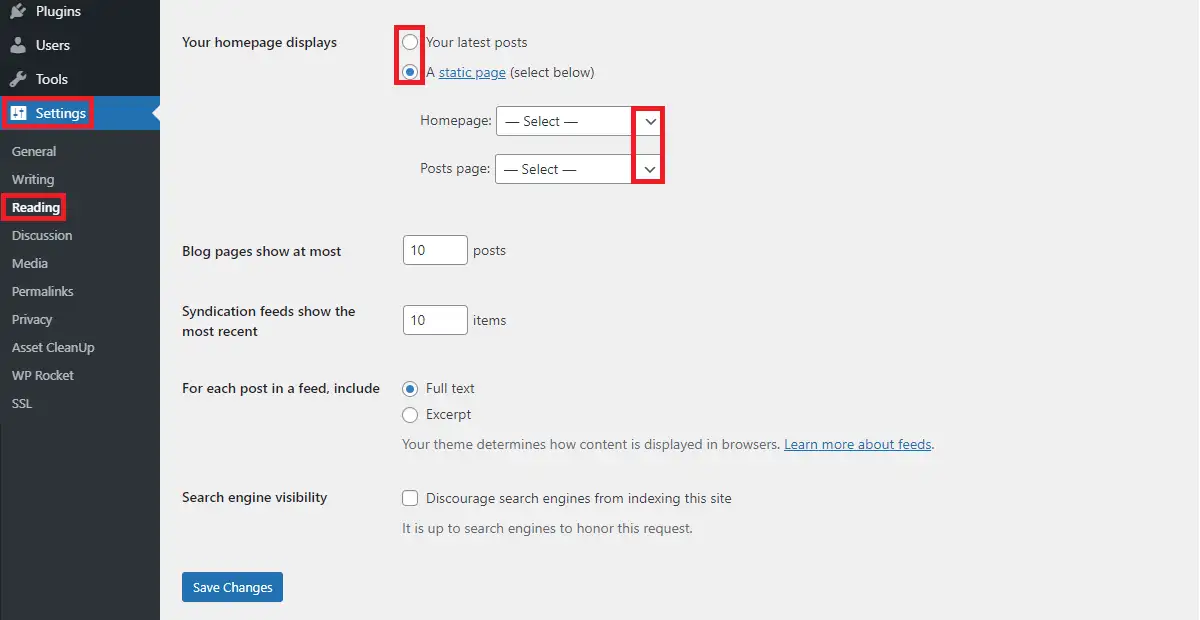
En la configuración de lectura, ahora sabrá cómo configurar la página de inicio predeterminada en WordPress. Si su requisito es solo mostrar las últimas publicaciones, puede elegir la opción superior. Para una página estática, puede elegir la página de inicio y la página de publicaciones de las páginas que creó. Hay un menú desplegable y puedes echarle un vistazo. Una vez que haya creado una página desde Páginas> Agregar nuevo y la haya publicado, la página estará disponible en este menú desplegable.

Una vez que haya seleccionado la página adecuada, puede continuar guardando estos cambios.
¿Cómo personalizar la página de inicio en WordPress?
Hay diferentes formas en las que puede personalizar la página de inicio según necesite agregar algo de contenido y diseño.
Usando el editor de Gutenberg
Hay diferentes bloques presentes en Gutenberg que puede usar para crear una página de inicio de acuerdo con sus requisitos. Si echa un vistazo rápido a los bloques disponibles en Gutenberg, puede encontrar muchos bloques como Galería, Imagen, Encabezado, Párrafo, Video, Salto de página, Separador y muchos otros. Puede ver los bloques relacionados con texto, medios, diseño, widgets, tema, incrustaciones, etc.
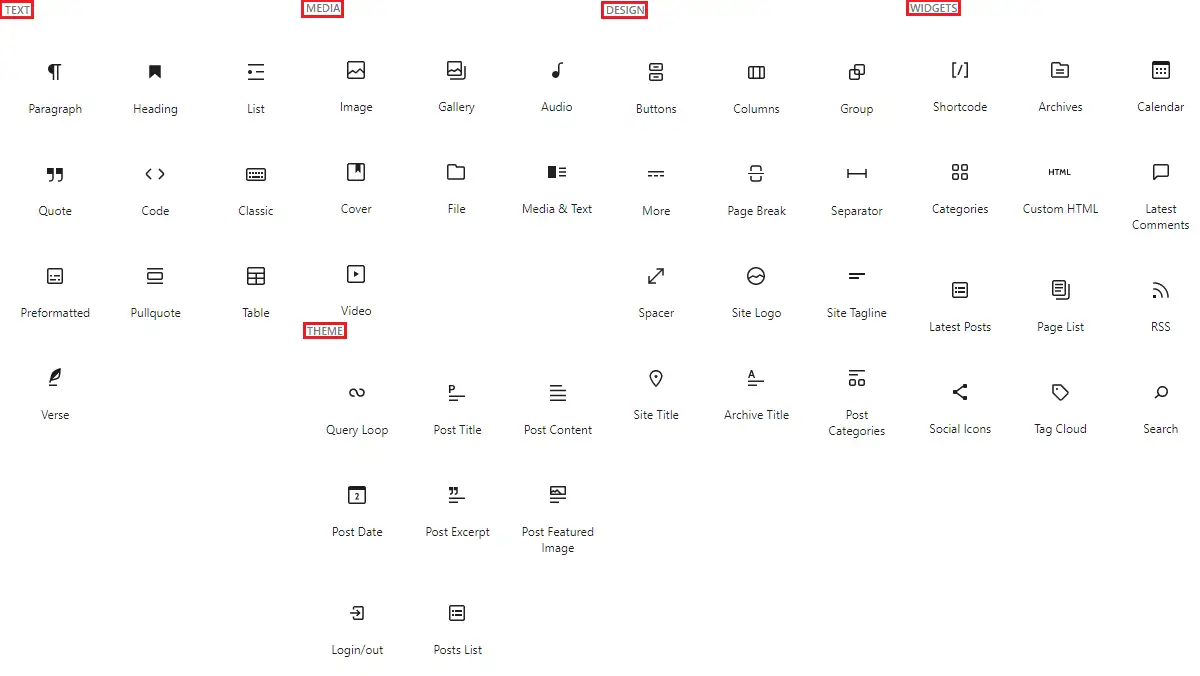
Con la ayuda de estos bloques, puede crear un hermoso diseño de sitio. Los elementos de bloque son más fáciles de usar que pasar horas escribiendo un código.
Uso del personalizador de temas
Si observa el personalizador de temas desde Apariencia>Personalizar en el panel de administración, verá múltiples opciones a la izquierda con una vista previa instantánea en el lado derecho de la pantalla. Hay múltiples opciones como diseño, tipografía, colores, etc. presentes según el tema. Puede cambiar esta configuración y ver la vista previa y publicar estos cambios para que entren en vigencia. El personalizador de temas también puede eliminar secciones no utilizadas de la página de inicio para mejorar la velocidad de la página.
¿Cómo personalizar la página de inicio en WordPress desde el personalizador de temas?
Vaya a Apariencia>Personalizar>Configuración de la página de inicio
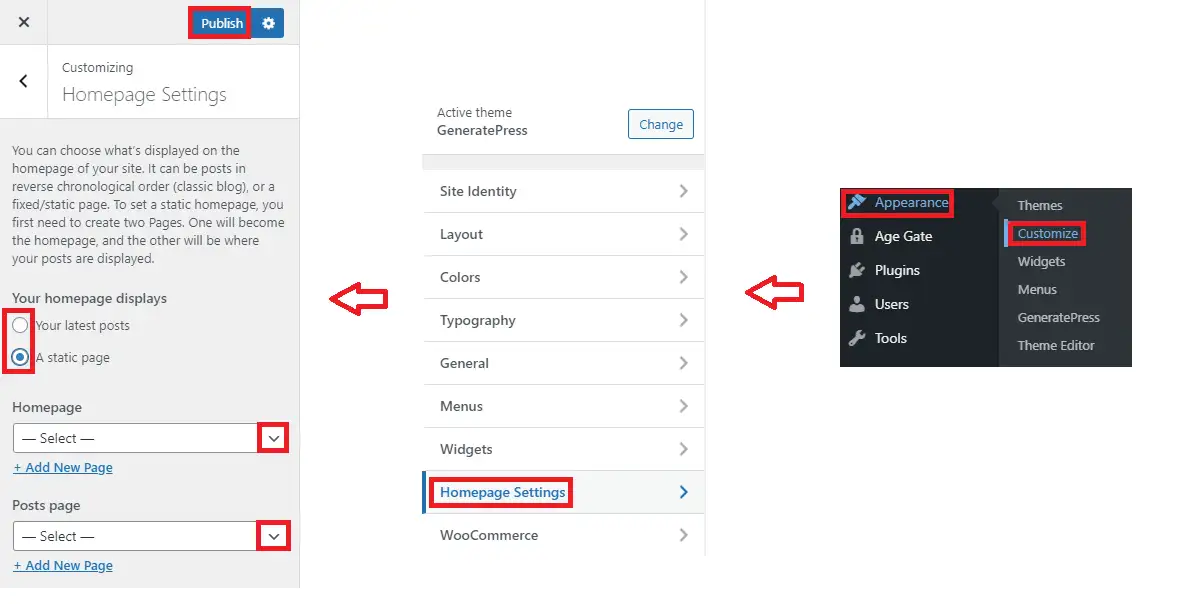
Aquí puede encontrar la configuración de página de inicio similar a la que vio anteriormente en el panel de administración. Los cambios realizados en cualquiera de ellos serán efectivos en ambas configuraciones. Después de seleccionar la página de inicio y la página de publicaciones, debe hacer clic en el botón Publicar presente en la parte superior.
Además de usar los bloques de Gutenberg y el personalizador de temas, también puede usar el editor clásico y los creadores de páginas si desea conocer diferentes formas de personalizar la página de inicio en WordPress.
También puede agregar un menú a la página de inicio para atraer a los visitantes. Para esto, debe abrir Apariencia> Menú en el panel de administración. Si aún no ha creado un menú, le pedirá que cree el primer menú.
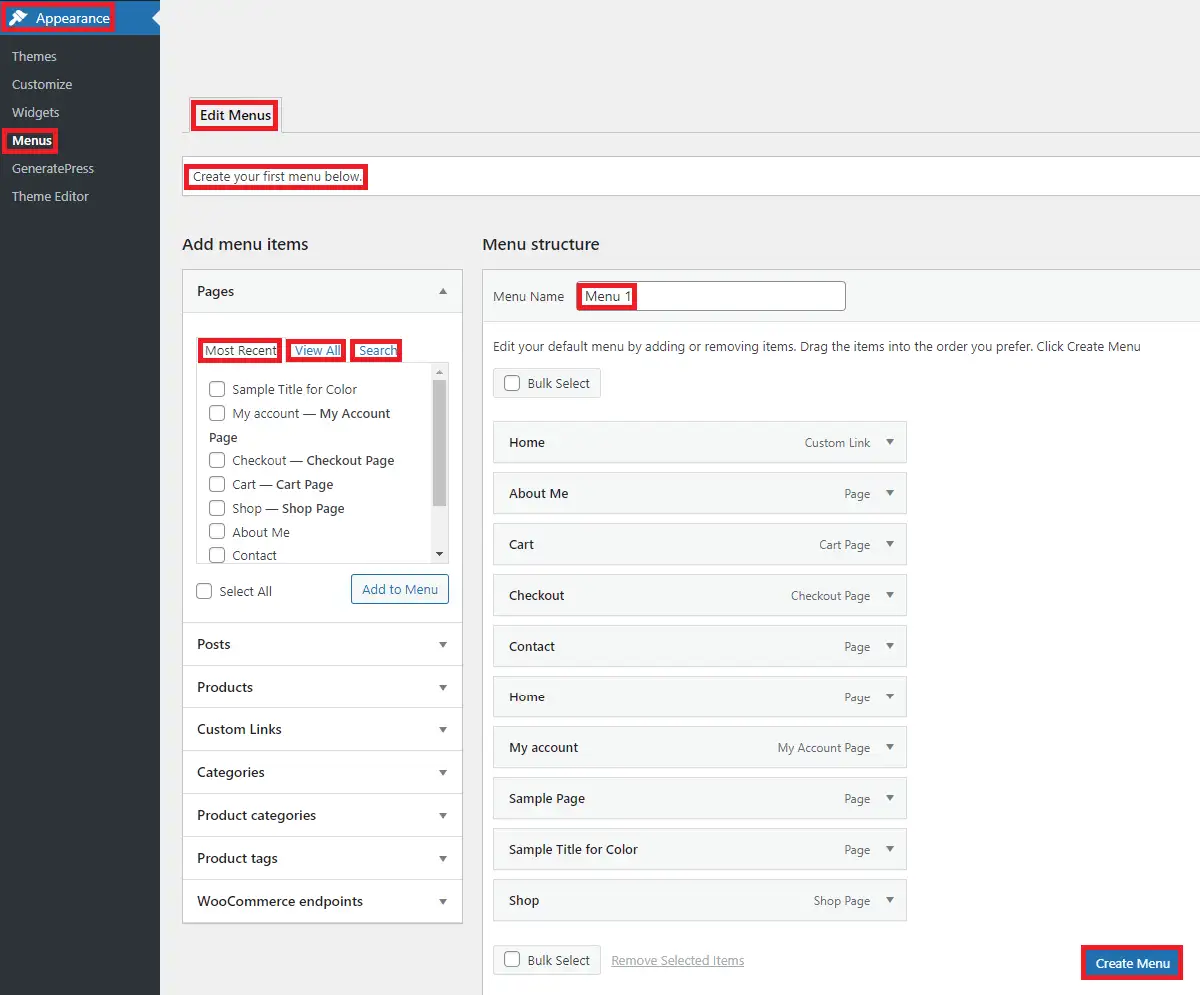
Puede nombrar un menú y agregarle páginas. En la opción de páginas, puede consultar las páginas más recientes, ver todas las páginas o incluso buscar una página individual antes de agregarlas. Después de agregar las páginas, publique las subpáginas mediante la opción de arrastrar y bajar para realizar los cambios.
Terminando
Con suerte, sabes cómo personalizar la página de inicio en WordPress. En esta publicación, discutimos qué es una página de inicio y cuáles pueden ser las posibles razones para personalizar la página de inicio. También hay diferentes métodos para personalizarlo o también puedes programarlo tú mismo si eres un desarrollador.
Artículos Relacionados
- Cómo incrustar un iFrame en WordPress
- Cómo cambiar el tamaño máximo de carga en WordPress
- Cómo encontrar el nombre de usuario y la contraseña de WordPress en cPanel
